Cercando qualche app divertente ed utile per il mio iPad mi sono imbattuto nell’App della Schogini System: Arduino Simulator Full Pack ed ho voluto provarla e scrivere una recensione.
Ricordo ancora chiare le parole di Massimo Banzi all’arduino Camp del 2011, alla richiesta di un partecipante sulla possibilità che il Team Arduino rilasciasse un software di simulazione, con una metafora sul sesso disse: preferiresti simularlo o farlo?
Eh come dargli torto … mi riferisco ad arduino, ovviamente.
L’idea Arduino nasce dalla voglia di sperimentare dei Makers, è economico perché tu possa acquistarlo e provare con le tue mani a realizzare i progetti che hai in mente.
Ti starai chiedendo, perché parli di un simulatore?
Perché a volte hai un’idea in mente e non puoi sperimentarla subito, ma la tua curiosità è tale che vorresti sapare se funziona, e non hai con te la tua attrezzatura, arduino e spazio a sufficienza per provare tutto ma solo l’iPad … ecco perché parlo di un simulatore Arduino.
Premetto che non può simulare tutto il mondo arduino, ma solo alcuni circuiti. Tuttavia è sufficiente per testare gli sketch che hai scritto e toglierti quel terribile dubbio quando sei in treno … pronto per applicarlo al tuo arrivo in laboratorio.
Simulatore arduino per iPad
La prima schermata che si presenta:
mostra un arduino connesso ad una breadboard e 13 led connessi alla medesima breadboard, manca il collegamento tra i pin arduino ed i led.
In alto hai due menu: Connect e Arduino.
contiene tutti gli schemi di collegamento con breadboard che puoi simulare, non tutti sono completi al 100% ossia possono mancare dei ponticelli di collegamento, questo perchè potrai essere tu a inserirli come desideri, vedi il caso dei 14 led.
Il secondo, Arduino:
sembra identico al primo, ma contiene tutti gli sketch divisi per argomento pronti per la simulazione, ogni argomento fa riferimento ad uno schema pre-configurato.
Inizia la simulazione
Prova il primo circuito proposto: LED selezionandolo dal menu Connect la schermata che ti si presenta è la seguente:
come vedi mancano i collegamenti tra i contatti in cui arrivano i 14 pin ( 0-13 ) di arduino ed i 14 led, questo perché puoi decidere tu quali connettere, colleghiamo il pin 13:
clicca sulla bradbord e trascina il cavo rosso fino a farlo combaciare con il pin 13, poi clicca sul pulsante arduino in alto, l’elenco ti mostra tutti gli sketch pre-caricati
Important!
Attenzione lo sketch LCD 13 l’ho realizzato io e nel tuo simulatore non lo troverai 🙂 non è un difetto.
A questo punto seleziona uno sketch, ad esempio il più classico Blink led, vedrai aprirsi la schermata di sinistra:
contenete lo sketch base del blink, il pin arduino su cui si attende il collegamento è il pin 0 ( definito come 00 ) esegui la modifica come mostrato nella figura a destra, sostituisci 00 con 13 e clicca sul bottone di compilazione, dopo pochi secondi:
clicca ok e vedrai la schermata tornare al circuito dove il led collegato al pin 13 sta lampeggiando:
perdona la doppia foto ma non è facile ricavarla da iPad e sopratutto mostrati un blink in foto 🙂
Avrai notato che nelle foto è aperto il monitor seriale, puoi aprirlo anche tu cliccando sul pulsante console in alto a destra.
Non penso ti occorra sapere come funziona il monitor seriale, ma solo che c’è e puoi utilizzarlo per il debug del tuo sketch.
Infine ho provato anche l’LCD che tra tutti gli sketch di simulazione mi sembrava il più complesso da simulare perché fa uso anche della libreria LiquidCrystal.h
Gli altri sketch e circuiti ti lascio provarli da solo divertendoti a simulare i tuoi progetti.
Buona simulazione !!!



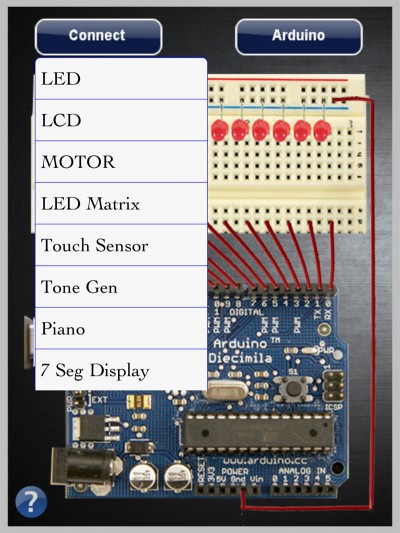
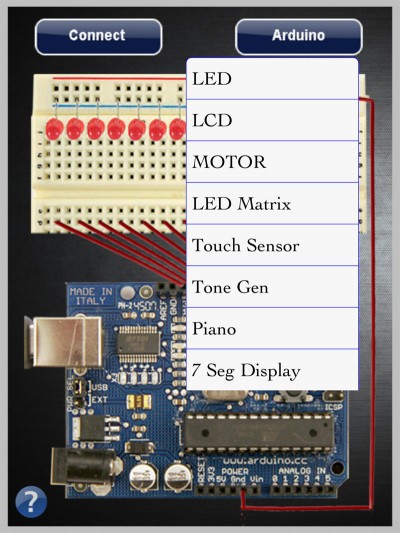
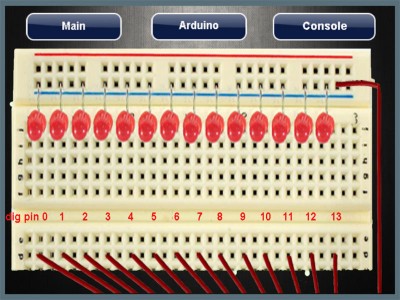
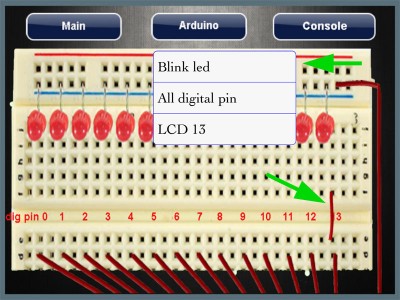
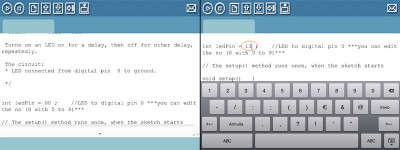
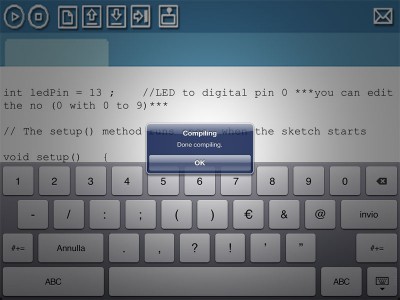
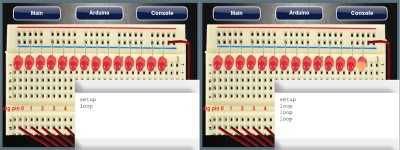
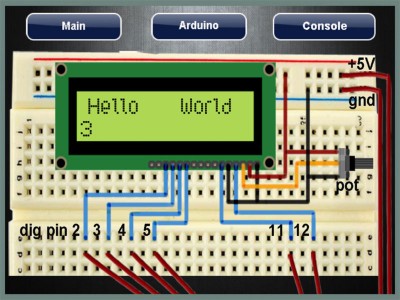


 Il blog mauroalfieri.it ed i suoi contenuti sono distribuiti con Licenza
Il blog mauroalfieri.it ed i suoi contenuti sono distribuiti con Licenza
6 commenti
Vai al modulo dei commenti
chi mi aiuta ?
voglio realizzare il seguente circuito:
devo esaminare la corrente che passa in due conduttori da zero a 30 ampere
collegare ad arduino che faccia la differenza e se > 8 comandare uno o più relè
chi mi consiglia un corso per imparare a programmare arduino e realizzare quanto sopra ? grazie
Autore
Ciao Bruno,
spero di poterti aiutare con il tuo progetto che mi sembra molto interessante.
Ti chiedo di indicarmi che tipo di sonde intendi utilizzare per la misura della corrente così provo ad indagare la fattibilità del progetto.
Per il corso Arduino ne sto organizzando uno a Milano e prossimamente esporrò tempi, date e costo.
Mauro
Se ti puo’ essere utile ,puoi fare a meno delle doppie foto delle schermate ipad,premendo contemporaneamente il tasto home ed il tasto di accensione,
Saluti
Autore
Ciao Delillog,
quali doppie foto? Quelle affiancate le ho fatte io con un programma di fotoritocco per mostrare le differenze o passaggi successivi.
Grazie comunque per il suggerimento.
Non sono d’accordo con Banzi e la sua metafora sul sesso: non dimentichiamo che l’essere umano simula il sesso per gran parte della sua infanzia.. anche per prepararsi! 😀
Scherzi a parte, sto cercando da tempo un software per pc che mi permetta di simulare gli sketch, principalmente perché sto studiando Arduino e il suo c, quindi avere modo di dedicarmi più a quel lato per me sarebbe fondamentale. Non ho l’iPad, ma onestamente penso che un sw sul pc sarebbe più comodo. Ne ho trovato uno che pare fatto bene della Virtronics, vogliono circa 10 euro, se lo conosci, ne consiglieresti l’acquisto? Sapresti consigliarmene qualcun’altro? Grazie 🙂
Autore
Ciao Nnsense,
Il linguaggio di arduino non è proprio C al 100% è più simile al processing.
Io uso Mac e non ho trovato dei degni simulatori per questo SO.
Continuo a preferire il metodo pratico anche per il prezzo esiguo e per la maggiore soddisfazione.